7 tips para acelerar tu iPhone que ahora sientes lento luego de actualizar a iOS11

Tips para acelerar iOS 11
Uno de los problemas que cada vez afecta a la actual generación de dispositivos tecnológicos en la actualidad es la llamada obsolescencia programada, un término que hace referencia al hecho de ponerle una fecha de expiación a artículos tecnológicos , incluso si éstos luego de cierto tiempo y nuevos modelos funciones perfectamente, una actualización de software o un componente interno con cierta durabilidad lo puede dejar tu gadget en perfecto estado fuera de combate al menos dejar de comportarse como solía hacerlo.
Tristemente múltiples usuarios de iPhone 5s y 6 recientemente se han quejado que tras actualizar a iOS 11 esperando nuevas y mejores funciones, pero se han encontrado con el triste panorama de un equipo un tanto mas lento que no responde como antes, incluso en funciones tan sencillas como tomar una foto o sacar un pantallazo.
Esto puede complejizarse al no haber forma de regresar el tiempo y volver a la versión anterior sumado a que las aplicaciones mas usadas poco a poco exigirán usar el nuevo sistema operativo si aún no lo haces.
Es por esto que aquí dejo 7 tips para acelerar las tareas en iOS 11 u puedas seguir dando vida útil a tu viejo iPhone o iPad antes de tener la necesidad de adquirir uno más reciente:
1.Tener las aplicaciones al día en iOS11
Si, puede ser una labor tediosa si tienes muchas apps instaladas pero algunas de estas apps están pensadas para para trabajar mejor en iOS 11, por lo que es recomendable tenerlas actualizadas además de evitar procesos adicionales de descarga y actualización durante el día que puedan ralentizar aun mas el equipo.

2. Desactiva la función de Actualizaciones automáticas y en segundo plano
Con referencia al Tip anterior, lo ideal es que actualices manualmente las aplicaciones en un equipo que ya no es tan veloz, ya que estos procesos en segundo plano plano pueden poner mas lebto el equipo.
3. Habilita los nuevos formatos ligeros de fotos HEIF y vídeos en HEVC
Esta es una nueva función de iOS 11 que permite tomar fotos y videos en un formato de mayor calidad aunque menor peso esto puede muy útil aunque aun no se implanta en todos los modelos de iPhone mas viejos, si está disponible solo basta con habilitar el modo Alta Eficiencia en el menu de opciones de cámara.
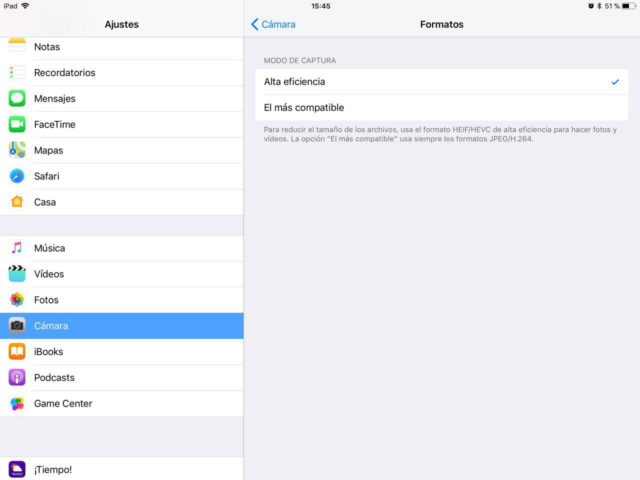
4. Menos es mas
Si eres de esos «acumuladores de apps» porque tal vez algunas las vayas a usar tarde o temprano lo ideal es que hagas una limpieza de garage y desinstales esas apps y juegos que ya no usas reduciendo el numero de paginas en tu pantalla inicial y ala vez evitando procesos secundarios innecesarios en tu equipo que muchas veces ignoras y lo hacen mas lento.
Además si guardas muchas fotografías y videos trata de liberar ese espacio ya sea descargándolas usando servicios como Google Photos o el mismo iCloud para liberer automáticamente este espacio, puedes revisar esto desde: Ajustes, General y Almacenamiento & iCloud. Allí, justo debajo de la gráfica se muestra en qué ocupas la memoria, se dan varias opciones.
5. Desactiva la localización o GPS cuando no haga falta
Deja esta función habilitada solo para aplicaciones imprescindibles que lo meriten como UBER, Google Maps o Waze , pero paulatinamente la puedes descativar totalmente si no hace falta , esto ayuda a que el equipo consuma menos recursos y de paso ahorras algo en consumo de datos e incluso batería.
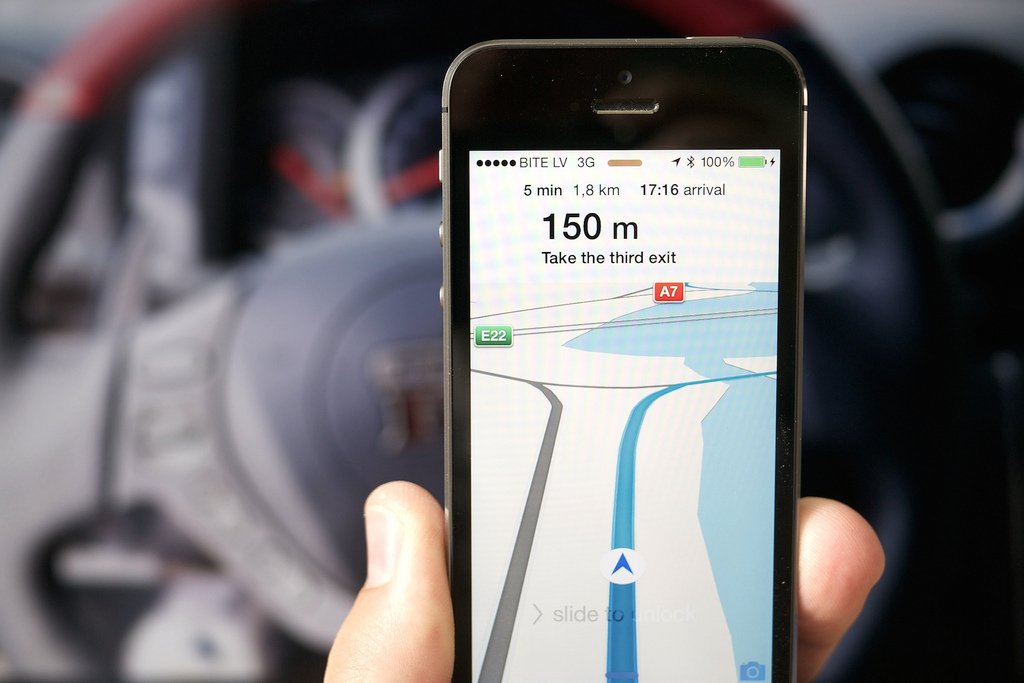
6. Elimina efectos de transparencia y movimiento en pantalla
Estos efectos pueden ser bonitos pero con el uso ignoramos que existen y suelen consumir recursos gráficos, lo que representa mas uso de procesador y un iPhone o iPad mas lento.
Para deshabilitar esto debes ir a Ajustes, luego a Accesibilidad y luego busca la opción Reducir Movimiento donde debes Habilitar los dos switchs que verás ahí, también en Accesibilidad desactiva las funciones de Transparencias e incrementar contraste.
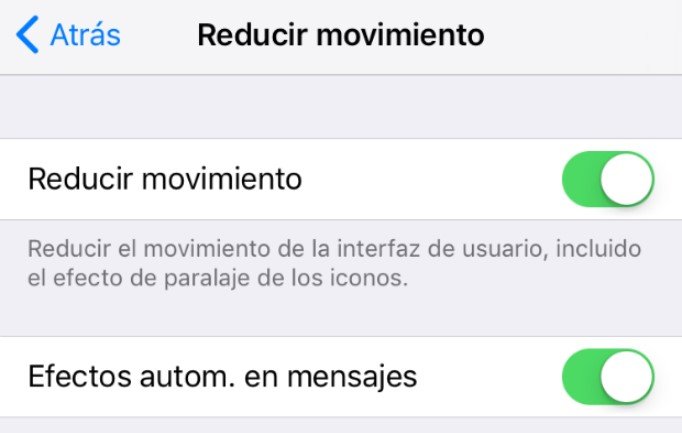
7. El viejo pero confiable Hard Reset
Si todo falla y tu iPhone sigue lento o bloqueado, es probable que necesites reiniciarlo completamente ya sea de forma normal apagandolo y encendiéndolo o usando el clásico comando de oprimirle botón de inicio más el boton de desbloqueo por 5 segundos para que se apague completamente de manera forzosa.
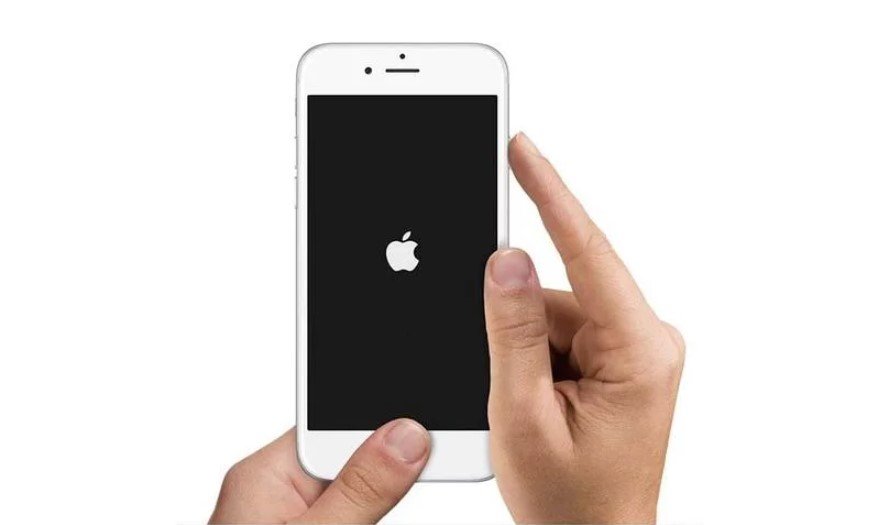
Es importante que consideres que estas no son soluciones mágicas que super-acelerarán tu iPhone pero al menos harán que mejore mucho su rendimiento incluso más que cuando tenías iOS 10 , además también se debe considerar el estado físico del equipo como años de uso y estado de batería que pueden afectar su rendimiento.
(CyberNick)



